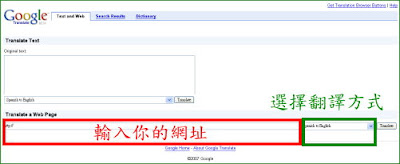● 如何換標題的圖片?
進入後台→範本→網頁元素→按下有”標頭”的網頁元素後,會出現一個設定標題的對話框,將你的圖片上傳即可。
● 如何備份我的模板?
進入後台→範本→修改HTML→按下”下載完整模板” →儲存
檔案會以xml的檔案儲存,我的方法是另外命名以日期為主或是hack為主的檔案,以作區分。
● 如何換新的模板template
有兩種狀況:
1、xml的模板
常有人看到網路上許多美麗的模板就想要換成自己喜歡的,一樣是
進入後台→範本→修改HTML→按下”瀏覽” →選擇在硬碟的xml檔的模板後,按上載後即可。
通常在換新的模板時,有時會出現紅色的字’ 小裝置即將刪除’,按下’確認並儲存’即可。這是因為只要你換一個模板,所有先前設定的網頁元素都會消失,會提醒你是否確認更換,記得將你的先前的網頁元素備份好即可。
2、txt檔(文字檔)的模板(像Finalsense所提供的就是css程式碼)
先將原先的HTML清除,按Ctrl+”A”,再按Del即可。再將你要的程式碼全選後複製,再貼到你的HTML程式碼區,按下儲存範本即可。
2007.11.4更新
※如果發現模板仍是無法上傳,把你的檔案名稱以英文或數字來命名,相關的資料夾名稱亦是,或許就能上傳,謝謝Bryan網友的提供的秘訣。※
〈其實在我的電腦,中文檔名及資料夾名稱是中文的,上傳都沒有問題,可能是不同模板、在不同電腦系統或是瀏覽器中要求的不同吧。〉
● 如何備份原本網頁元素呢?
通常網頁元素就是一些程式碼,將程式碼貼到word或是記事本上,換好新的模板後再將新增網頁元素將程式碼複製貼上即可。
● 有些文章不想公開或只限好友觀看
通常這部分,沒有像無名小站,可以單篇鎖文的功能,只能限制整個網站的開放與否,或是邀請某些人可以看你的網站。
如何邀請呢?
進入後台→設定→權限→點選’僅限這些讀者’,將你想邀情的人的email填入即可,收到邀請函的如果有gmail帳號可以直接登入觀看網誌,其他信箱的人則可以在30天之內以email帳號的訪客身分觀看你的網頁,如果是你的好友,建議申請Gmail帳號會比較方便。
● 我的RSS 網址在哪裡?
在你的網站首頁最下方有一個 訂閱:文章 (Atom) 所連結的網址就是你的RSS,如果你是用Firefox瀏覽器,按下網址列的橘色標誌也會出現你的RSS,Internet Explorer7工具列上也有提供這個服務,按下rss橘色按鈕也會出現。 RSS相當重要,如果你的網站常常更新的話,提供一個RSS訊息給想看你網站內容的網友是必須的。
● 繼續功能的hack失效
發現好多人用阿土伯的繼續閱讀blogger-ext2功能或是繼續閱讀懶人版,這兩個功能確實是技藝非凡、無人能出其右,作者非常用心的在維護及更新程式,但是好像和一些網路上的hacks程式會有衝突,造成功能失效,如果用的人沒有follow作者的更新,常常會有失效的情況產生,目前我沒有用這功能,因為覺得繼續閱讀的功能是全文跑完再出現摘要,很耗時間,而且我用羊男實驗の咖啡館的繼續閱讀功能,到目前都沒有問題,所以建議還是用這種比較古老的摘要方式來得保險,想要的其他hacks功能自己以後再慢慢加入就好了。
系列文章:
● Blogger 新手基本技巧問答(二)
● Blogger 新手基本技巧問答(三)
● Blogger 新手基本技巧問答(四)